Autor:
Annie Hansen
Data Utworzenia:
27 Lang L: none (month-011) 2021
Data Aktualizacji:
3 Móc 2024
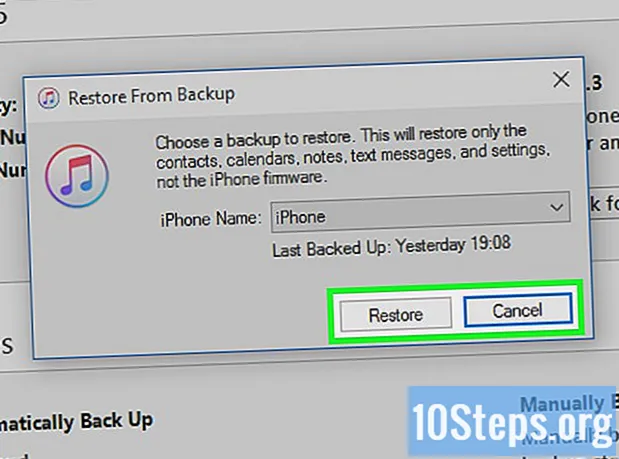
Zawartość
Aby dowiedzieć się, jak przenieść wszystkie informacje z jednego iPhone'a do drugiego, przeczytaj następujący artykuł.
Kroki
Metoda 1 z 2: Korzystanie z iCloud
Otwórz aplikację „Ustawienia” na starym iPhonie. Ikona jest reprezentowana przez szare koła zębate i będzie widoczna na ekranie głównym.

Wpisz „Apple ID”. Ta sekcja znajduje się u góry menu, z Twoim imieniem i obrazem, jeśli je dodałeś.- Jeśli nie jesteś zalogowany do konta, dotknij „Zaloguj się do iPhone'a”. Wprowadź swój Apple ID, hasło i wybierz „Zaloguj się”.
- W starszych wersjach iOS ten krok może nie być konieczny.
Dotknij iCloud w drugiej sekcji menu.

Wybierz dane do utworzenia kopii zapasowej. Sprawdź aplikacje w „Aplikacjach korzystających z iCloud”, takie jak „Zdjęcia”, „Kontakty” i „Kalendarz”, i włącz kursor, umieszczając go w zielonej pozycji, gdy chcesz przesłać dane do nowego smartfona.- Wszystkie puste aplikacje (wyłączone) nie zostaną przeniesione na drugi iPhone.
Przewiń w dół i kliknij Kopie zapasowe iCloud na końcu sekcji „Aplikacje korzystające z iCloud”.
- Włącz (przycisk zmieni kolor na zielony) opcję „Kopie zapasowe z iCloud”, jeśli nie jest jeszcze włączona.

Kliknij Utwórz kopię zapasową teraz u dołu ekranu. Rozpocznie się tworzenie kopii zapasowej starego iPhone'a; poczekaj, aż się zakończy.
Wybierz iCloud w lewym górnym rogu ekranu. Zostaniesz przeniesiony z powrotem na stronę ustawień iCloud.
Włącz nowy iPhone i zakończ proces wstępnej konfiguracji. Zostaniesz poproszony o wybranie pewnych informacji, takich jak język i kraj, sieć Wi-Fi, która będzie używana i nie tylko.
Wybierz Przywróć z kopii zapasowej iCloud. Zrób to po wyświetleniu monitu podczas konfiguracji iPhone'a. Zamiast decydować się na rozpoczęcie korzystania z niego bez żadnych danych, wybierz opcję przesyłania danych ze starego iPhone'a.
W prawym górnym rogu ekranu dotknij opcji {Dalej.
Wprowadź swój Apple ID i hasło w odpowiednich polach.
Wybierz kopię zapasową iCloud. Wybierz tę z najnowszą datą.
Kliknij Przywróć. Dane skopiowane ze starego iPhone'a zostaną przekazane do nowego urządzenia.
- Po zakończeniu odzyskiwania danych iPhone uruchomi się ponownie i będzie gotowy do użycia.
Metoda 2 z 2: Korzystanie z iTunes
Podłącz swój stary iPhone do komputera za pomocą dołączonego kabla USB.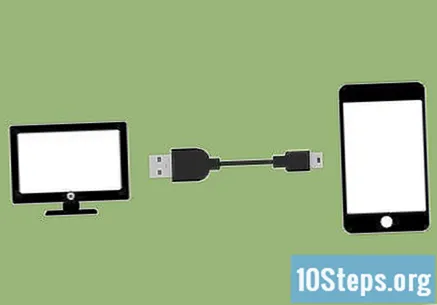
Otwórz iTunes. Czasami program otworzy się automatycznie po podłączeniu urządzenia do komputera.
Wybierz iPhone'a. Ikona urządzenia pojawi się u góry ekranu po zidentyfikowaniu go przez iTunes.
Obok „Ten komputer” w sekcji „Automatyczne tworzenie kopii zapasowych” znajduje się przycisk. Kliknij na to.
- Jeśli chcesz wykonać kopię zapasową haseł, danych z Homekit lub aplikacji „Zdrowie” i „Aktywność”, zaznacz opcję „Szyfruj dane iPhone'a” i utwórz hasło, które będzie łatwe do zapamiętania.
W prawym panelu okna, w sekcji „Przywróć i utwórz kopię zapasową ręcznie” kliknij Utwórz kopię zapasową teraz.
- Poczekaj, aż iTunes zakończy proces tworzenia kopii zapasowej i zapisz dane. Może to zająć kilka minut, w zależności od tego, ile informacji masz na swoim iPhonie.
Kliknij przycisk, aby bezpiecznie usunąć urządzenie i odłączyć je od komputera. Ikona znajduje się po prawej stronie nazwy iPhone'a; odłącz iPhone'a od kabla USB.
Wyłącz stary iPhone. Przytrzymaj przycisk włączania (będzie na górze, po prawej lub po prawej stronie urządzenia), aż pojawi się komunikat „Slide to Off”. Przesuń palcem w prawo, aby wyłączyć iPhone'a.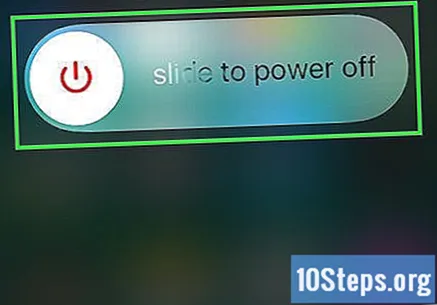
- Jeśli Twój iPhone ma kartę SIM, wyjmij ją ze starego urządzenia i włóż do nowego.
Włącz nowy iPhone, przytrzymując przycisk zasilania.
Wykonaj początkowe ustawienia iPhone'a. Zostaniesz poproszony o wybranie kraju, języka, usług lokalizacyjnych i nie tylko.
Dotknij opcji Przywróć z kopii zapasowej iTunes. Ta opcja jest wymieniona jako jedna z alternatyw przywracania podczas procesu konfiguracji nowego iPhone'a.
Podłącz nowy iPhone do tego samego komputera za pomocą dołączonego do niego kabla (najprawdopodobniej będzie to złącze Lightning, a nie 30-stykowe).
- ITunes rozpozna nowe urządzenie i wyświetli komunikat „Witamy w nowym iPhonie”.
Kliknij „Przywróć z tej kopii zapasowej”. Wybierz najnowsze dane z menu rozwijanego.
Wybierz Kontynuuj. ITunes zacznie przesyłać z niego dane do nowego iPhone'a.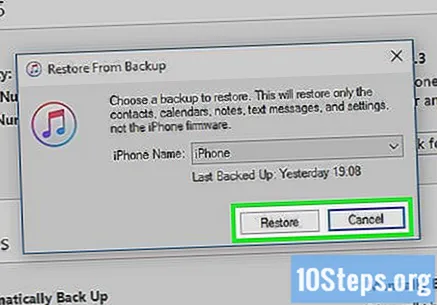
- Poczekaj, aż iPhone uruchomi się ponownie. Po wszystkim będzie gotowy do użycia.
Ostrzeżenia
- Nie będzie można zainstalować kopii zapasowych nowego iPhone'a na starszym modelu i we wcześniejszych wersjach iOS. Aby wykonać transfer danych między iPhone'ami z przestarzałymi wersjami iOS, przejdź do „Ustawienia”, „Ogólne” i dotknij „Aktualizacja oprogramowania”, aby uzyskać najbardziej aktualne ustawienia systemowe na iPhonie.


